Gestire la visualizzazione delle persone
Il modulo display
Il modulo per visualizzare le persone su una pagina del tuo sito si chiama WngFeUsers. È possibile trovarlo come elemento di contenuto visualizzando il contenuto di una pagina contenente una vista persone in modalità Pagina:
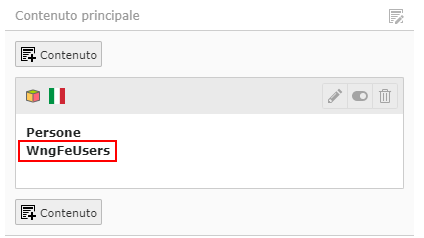
Modificando il contenuto di questo modulo è possibile modificare i parametri di visualizzazione della lista delle persone.
Impostazioni del display
I parametri del modulo si trovano nella scheda Plugin e sono presentati come segue:
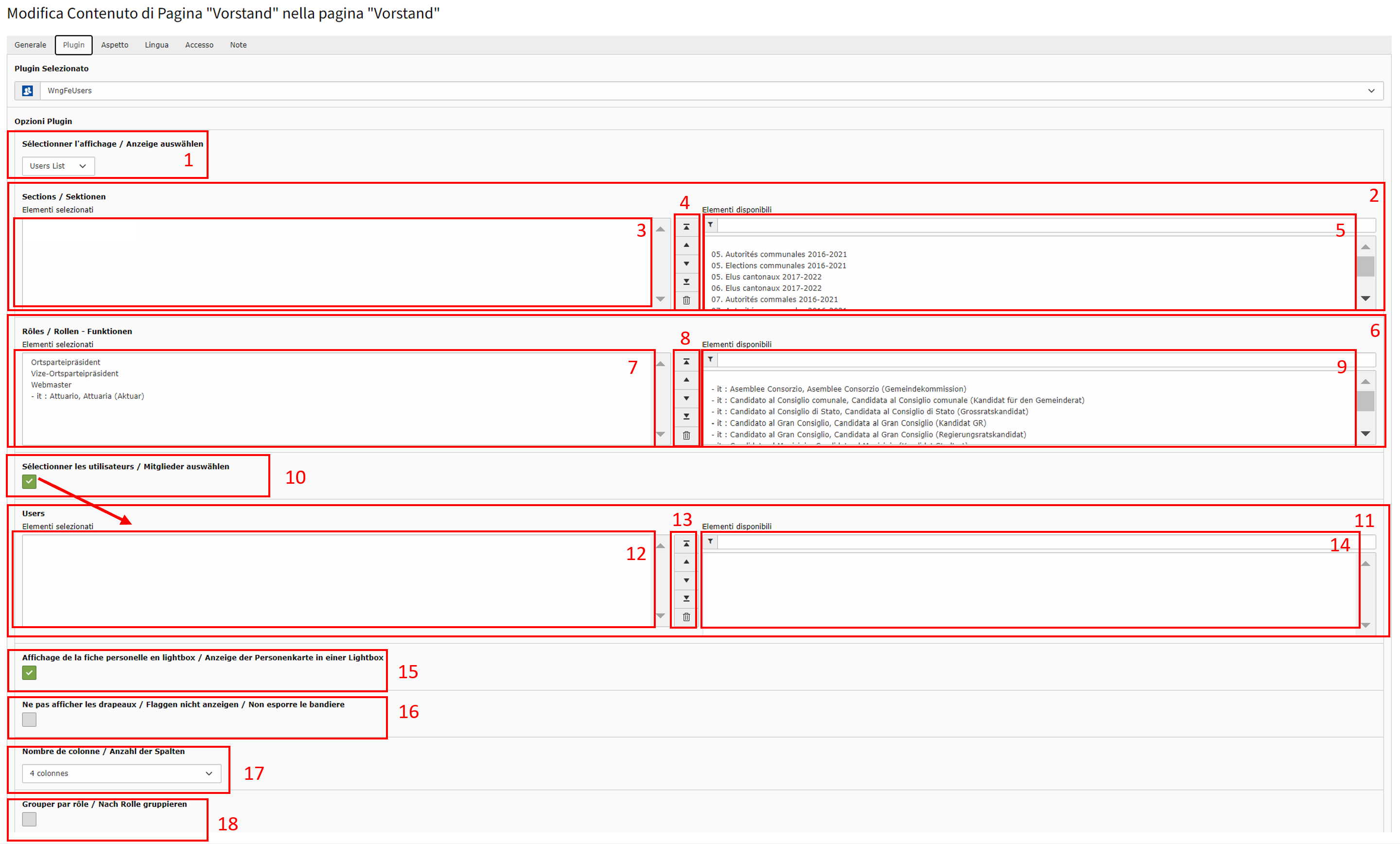
- Ci sono due possibili viste possibili per il modulo (vista elenco e vista di dettaglio), ma solo la vista elenco (lista utenti) sarà dettagliata. Non è consigliabile modificare le impostazioni nella vista di dettaglio.
- In questo campo è possibile definire a quali sezioni devono appartenere le persone per poter essere visualizzate.
- Le sezioni selezionate per la visualizzazione si trovano in quest'area.
- Questi pulsanti richiedono che sia stata selezionata una o più sezioni nella zona 3. Consentono le seguenti azioni (dall'alto verso il basso):
- Spostare la selezione delle sezioni fino all'inizio dell'elenco.
- Spostare la selezione verso l'alto di una tacca (o documento).
- Abbassare la selezione di una tacca (o documento) verso il basso.
- Spostare la selezione verso il basso in fondo all'elenco.
- Rimuovere la selezione delle sezioni dall'elenco. Le sezioni memorizzate nel sistema rimangono invariate e non vengono quindi cancellate.
- Questo campo contiene tutte le sezioni disponibili per la selezione.
- In questo campo è possibile definire i ruoli che le persone devono avere per essere visualizzate.
- I ruoli selezionati per la visualizzazione possono essere trovati qui.
- Questi pulsanti richiedono la selezione di uno o più ruoli nella zona 6. Consentono le seguenti azioni (dall'alto verso il basso):
- Spostare la selezione dei ruoli in cima alla lista.
- Spostare la selezione verso l'alto di una tacca (o documento).
- Abbassare la selezione di una tacca (o documento) verso il basso.
- Spostare la selezione verso il basso in fondo all'elenco.
- Rimuovere la selezione dei ruoli dall'elenco. I ruoli memorizzati nel sistema rimangono invariati e non vengono quindi cancellati.
- Questo campo contiene tutti i ruoli disponibili per la selezione.
- Selezionando la casella Seleziona utenti, il sistema suggerisce di salvare l'edizione corrente per poter ricaricare le opzioni visualizzando la zona n°11.
- Con questa interfaccia di selezione, è possibile filtrare gli utenti (dalla sezione e dai ruoli precedentemente selezionati), ma anche sistemarli nell'ordine desiderato.
- Questo campo contiene gli utenti selezionati per la visualizzazione. Questi saranno visualizzati nell'ordine della tua lista, dall'alto verso il basso.
- Questi pulsanti richiedono la selezione di uno o più utenti nella zona 11. Consentono le seguenti azioni (dall'alto verso il basso):
- Spostare la selezione utente in cima alla lista.
- Spostare la selezione verso l'alto di una tacca (o documento).
- Abbassare la selezione di una tacca (o documento) verso il basso.
- Spostare la selezione verso il basso in fondo all'elenco.
- Rimuovere la selezione dell'utente dall'elenco. Gli utenti registrati nel sistema rimangono invariati e non vengono quindi cancellati.
- Questo campo visualizza gli utenti disponibili per la selezione. Verrà visualizzata solo la selezione (zona n°12) degli utenti.
- Selezionando questa casella, il record di una persona sarà visualizzato in una lightbox. In termini concreti, quando un utente Internet clicca su una persona per visualizzare i suoi dati, questi verranno visualizzati in una finestra lightbox, sovrapponendo la pagina corrente. In questo modo si evita di cambiare pagina per visualizzare il record di una persona.
- Se si spunta questa casella, la bandiera cantonale non verrà visualizzata sotto ogni profilo.
- È possibile definire il numero di colonne su cui verranno visualizzate le persone. Poiché il modello del sito è progettato per quattro colonne, si consiglia di mantenere questo valore.
- Selezionando questa casella, gli utenti saranno visualizzati raggruppati per ruolo, con un sottotitolo del ruolo in questione tra ciascun gruppo. La presentazione dell'elenco differisce pertanto da quella abitualmente utilizzata.
Le seguenti opzioni del modulo non vengono visualizzate qui perché non devono essere modificate.
⚠ L'uso dell'opzione #10, Select Users, è di solito fatto all'interno di una pagina del comitato. Più in generale, questa opzione è utile solo se si desidera classificare gli utenti in ordine di importanza, ad esempio in base al loro ruolo (per default le persone sono classificate in ordine alfabetico per cognome).
Se si utilizza questa opzione, si prega di notare che quando si inserisce un nuovo utente nel sistema, sarà comunque necessario inserirlo nel campo 12 per poterlo selezionare.
Se Select Users non viene utilizzato, un nuovo utente inserito nel sistema apparirà automaticamente in un elenco, a condizione che corrisponda alla sezione e ai criteri di selezione dei ruoli.
⚠ L'uso dell'opzione 18 Gruppo per ruolo non è compatibile con l'opzione 10 Seleziona utenti.
